A verdade é que a correção de cor é uma etapa fundamental na edição de vídeos. Trata-se de uma técnica criativa que busca otimizar a qualidade visual e a expressividade do material final, através de ajustes nas cores. Contudo, essa tarefa não é das mais simples. Frequentemente, exige uma série de configurações e retoques cromáticos que demandam tempo e dedicação consideráveis. Nesse contexto, o uso de LUTs de vídeo se popularizou globalmente. E não é para menos! Elas simplificam o longo e complexo processo de colorização. Basta escolher uma LUT e aplicá-la aos seus vídeos.
Neste artigo, vamos explorar os principais aspectos e elementos essenciais das LUTs de vídeo. Além disso, vamos sugerir algumas das melhores LUTs disponíveis para você experimentar. Por fim, ofereceremos um breve guia sobre como aplicar LUTs utilizando um editor de vídeo. Continue a leitura para saber mais.
Neste artigo
Como aplicar LUTs 3D com o Wondershare Filmora?
As LUTs 3D são as mais utilizadas atualmente. Em comparação com outros tipos, elas oferecem uma gama de cores mais abrangente, já que trabalham com três dimensões. E fique tranquilo: o Wondershare Filmora oferece excelente suporte para LUTs 3D. Aplicar sua LUT favorita com este editor de vídeo é incrivelmente fácil e rápido. Quer testar na prática? Então, acompanhe os próximos tópicos para descobrir como.
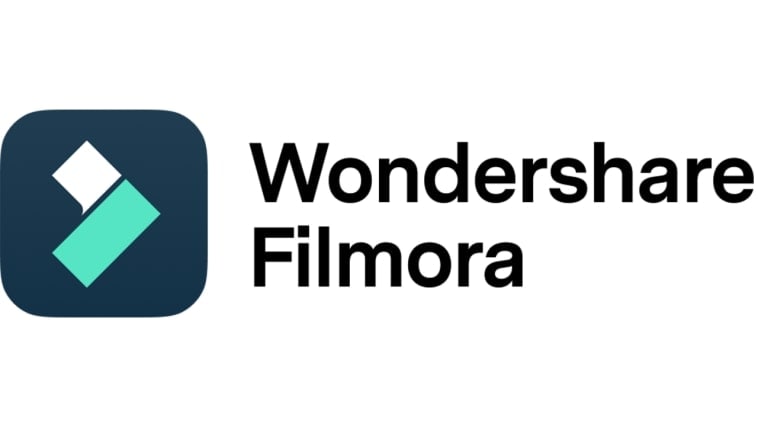
Recursos principais
O Wondershare Filmora tem muito a oferecer. Além do suporte a LUTs 3D, ele conta com diversas funcionalidades que ajudam a criar resultados impressionantes. Listamos algumas delas abaixo. Confira!
- Luts 3D: Permite aplicar LUTs de vídeo aos seus projetos e personalizá-las ainda mais. O Wondershare Filmora já oferece uma seleção de LUTs nativas, prontas para uso. Além disso, você pode importar LUTs externas e incorporá-las aos seus projetos.
- Edição de vídeo intuitiva e completa: Vem equipado com diversas ferramentas que facilitam a aplicação de uma variedade de técnicas de edição de vídeo de forma ágil e eficiente.
- Vasta gama de recursos criativos: Possui uma extensa biblioteca de recursos criativos para você usar em seus projetos de vídeo. Inclui banco de imagens, videoclipes, trilhas de áudio, efeitos, filtros e muito mais.
- Templates de vídeo prontos para usar: Disponibiliza diversos templates de vídeo personalizáveis, ideais para quem busca praticidade e não quer começar a edição do zero.
- Inteligência artificial: Integra diversas ferramentas com tecnologia de IA para otimizar seu fluxo de trabalho criativo. Entre elas, destacam-se: conversão de voz em texto, criação de textos, tradução de vídeos, aprimoramento de voz e outras.
- Opções flexíveis de exportação: Permite renderizar e exportar vídeos em diferentes formatos. Há suporte para arquivos MP4, WMV, AVI, MOV, F4V, MKV, 3GP, MPEG-2, WEBM, GIF e MP3, entre outros.
Guia passo a passo
A boa notícia é que o Wondershare Filmora é bastante simples de usar. Sua interface intuitiva e responsiva facilita a execução de diversas tarefas de edição com rapidez. Quer aprender a aplicar LUTs de vídeo no Wondershare Filmora? Então, siga este tutorial. Leia atentamente as instruções e siga o passo a passo.
Passo 1: Baixe o Wondershare Filmora no site oficial. Em seguida, instale-o em seu computador.
Passo 2: Abra o software de edição recém-instalado. Ao carregar a tela principal, clique em "NovoProjeto" para iniciar uma nova edição. Se preferir, role a página até a seção "Projeto Local" e abra um projeto já existente.
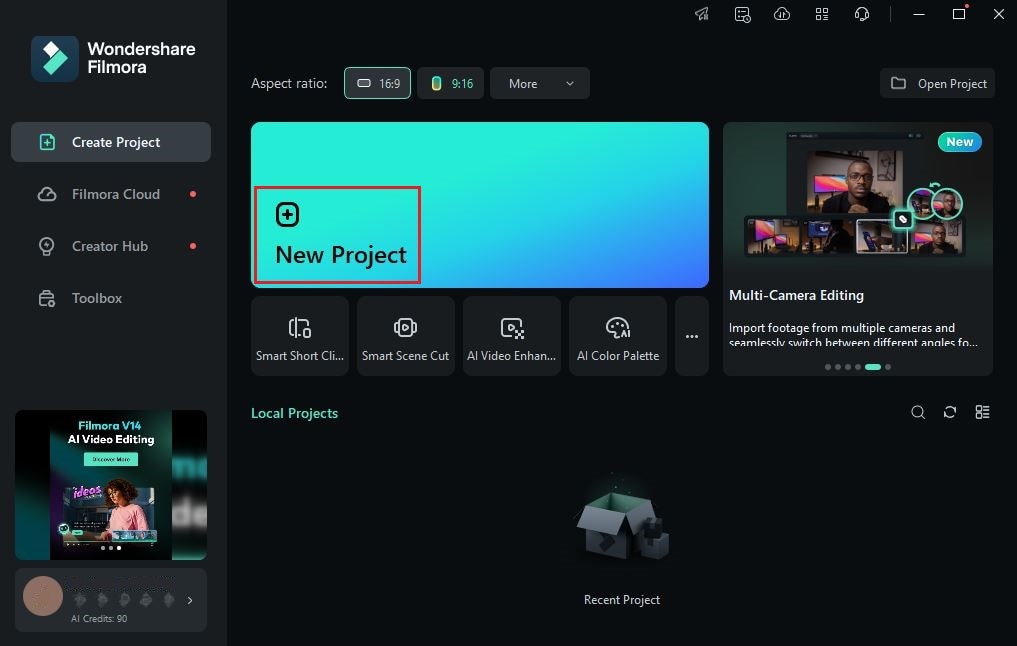
Passo 3: Na sequência, acesse o painel de elementos e clique em "Importar" na aba "Mídia". Selecione os arquivos que deseja utilizar e carregue-os para a plataforma. Em seguida, arraste os arquivos individualmente para a linha do tempo.
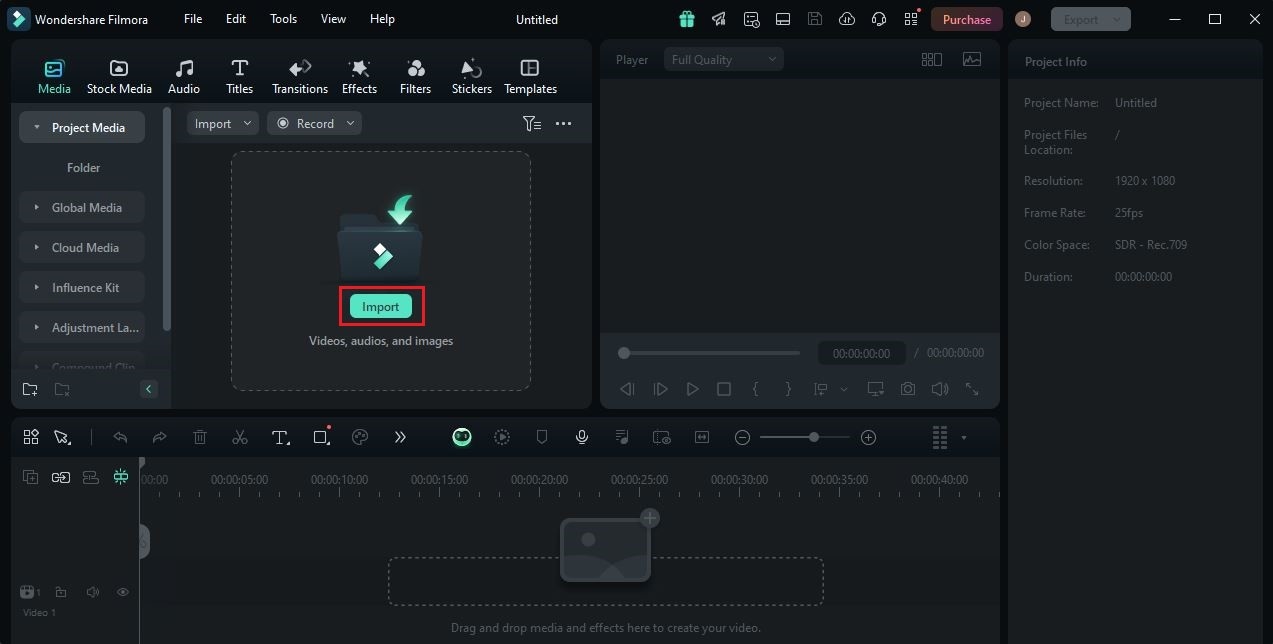
Passo 4: Neste ponto, você pode começar a edição propriamente dita. Comece organizando os elementos na ordem desejada. Aproveite para fazer os ajustes necessários, como cortar ou dividir videoclipes, ajustar a duração de efeitos sonoros, etc.
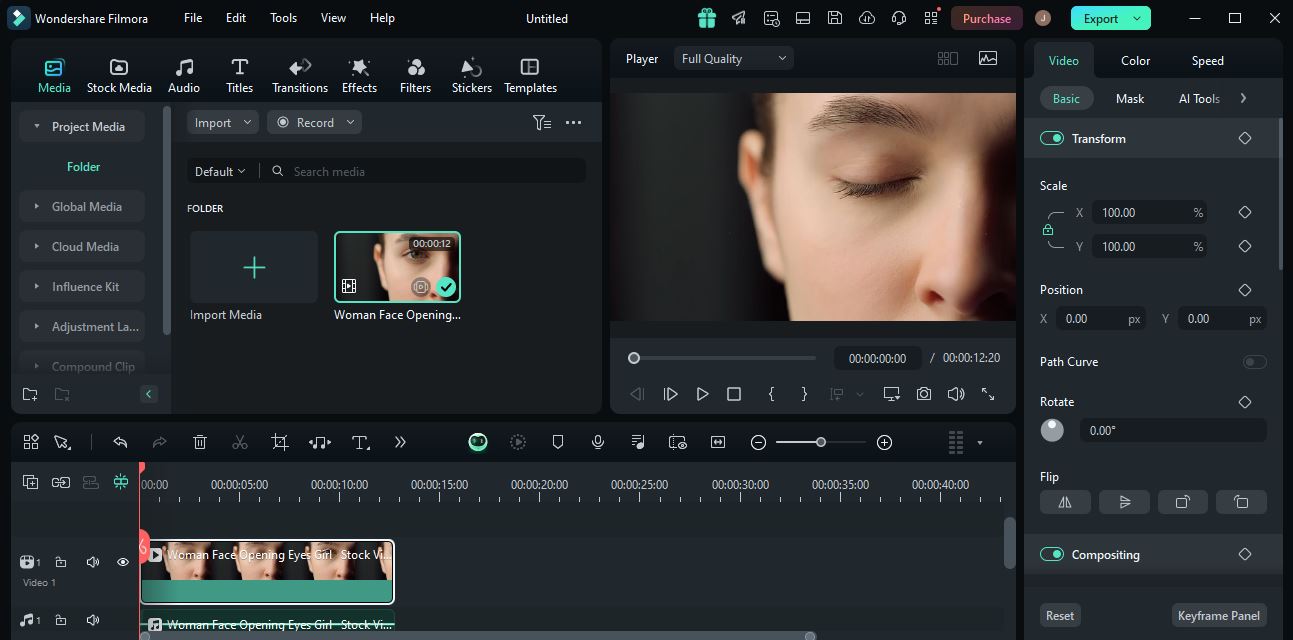
Passo 5: Com a edição básica finalizada, é hora de configurar as LUTs 3D. É mais simples do que parece! Para começar, volte à linha do tempo do editor e selecione um dos vídeos.
Passo 6: Um novo painel será aberto no lado direito da tela. Acesse-o e clique na aba "Cor". Explore as opções da seção "Básico" e localize "LUT". Ative a função clicando no botão ao lado. Para acessar a biblioteca de LUTs do Wondershare Filmora, clique no menu "Predefinição de LUT" e escolha a opção desejada. Se quiser importar LUTs externas, clique no botão "Adicionar", ao lado. O efeito será aplicado assim que você selecionar ou importar sua LUT preferida.
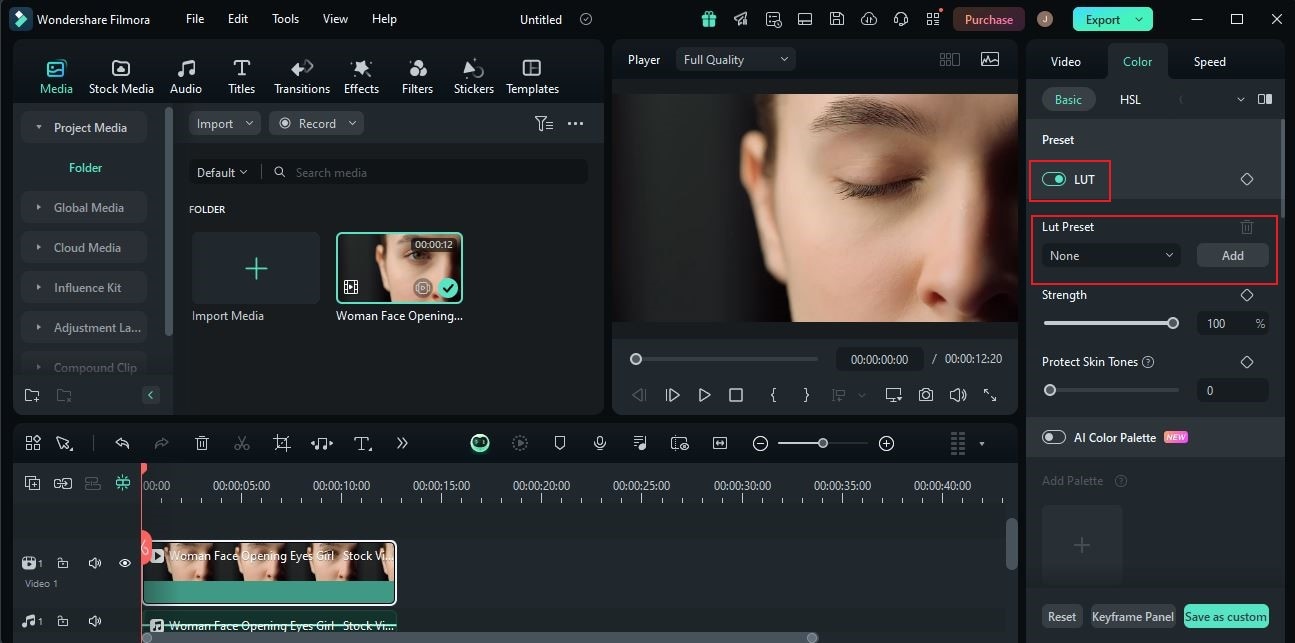
Passo 7: O Wondershare Filmora oferece algumas ferramentas para personalizar LUTs. Para isso, basta ajustar os controles deslizantes "Força" e "Proteger tons de pele" até obter o resultado desejado, ou inserir um valor percentual nos campos correspondentes.
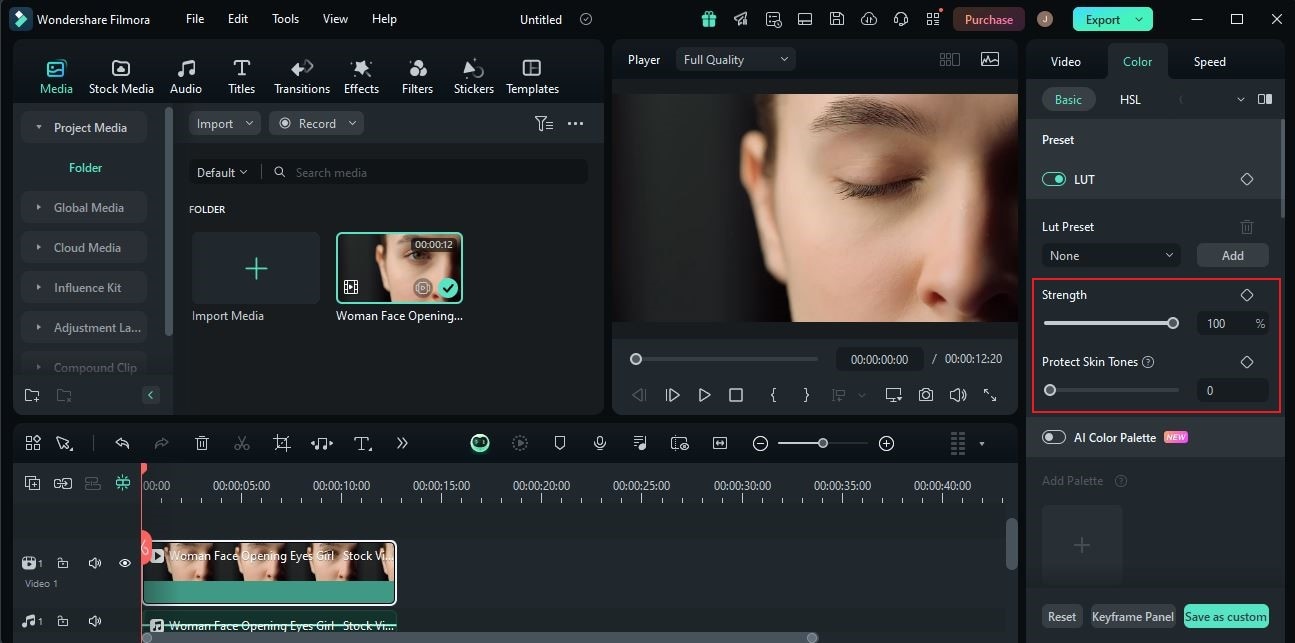
Passo 8: Por fim, reproduza e revise o resultado. Verifique se as LUTs aplicadas estão conforme o estilo que você busca. Se estiver satisfeito, clique no botão "Exportar" acima do painel de visualização para renderizar o vídeo e salvar uma cópia no seu computador. Caso contrário, continue ajustando até alcançar o resultado ideal.
O que são LUTs de vídeo?
Em termos simples, LUTs são programas especiais que contêm configurações predefinidas para modificar as cores dos seus vídeos. Geralmente, consistem em tabelas de valores de cor calibradas para um estilo específico. Editores de vídeo recorrem às LUTs principalmente para otimizar tempo e esforço. Para utilizá-las, basta selecionar a LUT desejada e aplicá-la ao seu vídeo. Pequenos ajustes podem ser necessários, mas as alterações costumam ser mínimas e pontuais. Portanto, é seguro afirmar que as LUTs de vídeo são ferramentas valiosas e muito úteis nesse sentido.
Existem dois tipos principais de LUTs de vídeo: 1D e 3D. As LUTs 1D oferecem uma gama de cores mais limitada em comparação com as 3D. Essa é a principal diferença entre elas. As LUTs 1D atuam principalmente no brilho e contraste, sem considerar os demais canais de cor do vídeo. Já as LUTs 3D oferecem maior controle sobre a colorização, pois atuam nos canais vermelho, verde e azul. Em outras palavras, as LUTs 3D permitem criar uma variedade maior de efeitos visuais. Por isso, considere utilizá-las, especialmente em projetos de vídeo mais complexos.

Elementos essenciais das LUTs de vídeo
As LUTs de vídeo interagem com diversos elementos da edição de vídeo. Esses elementos influenciam a configuração padrão da LUT e, consequentemente, o resultado final. Por isso, é importante conhecer bem esses elementos. Assim, caso seja necessário algum ajuste, você poderá fazê-lo de forma rápida e precisa. Para ajudar, listamos os principais elementos de edição de vídeo que você precisa dominar. Leia com atenção e guarde essas dicas para o futuro.
- Iluminação: O efeito de uma LUT pode variar dependendo das condições de iluminação do vídeo. Por exemplo, algumas cores da LUT podem não se destacar em vídeos com iluminação muito escura. Em contrapartida, o resultado pode ser excelente em vídeos com iluminação adequada. Por isso, planeje a iluminação da sua cena considerando as LUTs que pretende usar.
- Contraste: O contraste define a profundidade e o nível de detalhes de um vídeo. Se estiver muito baixo, as cores podem parecer desbotadas e sem vida. Já um contraste muito alto pode deixar as cores mais vibrantes e definidas. Portanto, ajuste bem o contraste antes de aplicar a LUT. Caso contrário, o resultado final pode ser comprometido.
- Curvas: Desequilíbrios nas curvas de cor podem prejudicar o resultado estético da sua LUT. Por isso, corrija eventuais problemas antes de prosseguir. As curvas permitem ajustar sombras, tons médios e realces, que frequentemente causam desequilíbrios quando mal configurados. Familiarize-se com essa ferramenta e faça os ajustes gradualmente.
- Matiz: Por último, mas não menos importante, temos a matiz. Como as LUTs atuam diretamente nas cores do vídeo, a matiz desempenha um papel fundamental. Caso queira alterar a paleta de cores do vídeo após aplicar a LUT, pode ajustar a matiz sutilmente.
5 LUTs de vídeo imperdíveis
LUTs de vídeo não são difíceis de encontrar. Na verdade, elas estão por toda parte. Uma rápida pesquisa online e você encontrará inúmeras coleções de LUTs para baixar e usar. Mas espere um pouco! Você nem precisa ir tão longe. Como já mencionamos, o Wondershare Filmora oferece diversas opções de LUTs. Quer conhecer algumas e testá-las? Então, confira a lista das melhores LUTs disponíveis na plataforma. Analise cada opção e escolha aquela que melhor se adapta ao seu estilo.
Warm Film

A primeira da lista é a Warm Film. Como o nome sugere, essa LUT se destaca pela tonalidade avermelhada e cremosa. É fácil perceber que suas configurações de temperatura e saturação são elevadas. Vale a pena considerá-la? Sim, é uma ótima opção para criar uma atmosfera nostálgica.
Vlog 709 Style

Se você busca uma LUT ainda mais quente que a Warm Film, a Vlog 709 Style é a escolha ideal. Ela se assemelha à Warm Film em alguns aspectos, mas com um contraste mais acentuado. O resultado é um vídeo com cores mais fortes e profundas.
Batman

A estética dos filmes do Batman é mundialmente famosa e encanta milhões de fãs. Quer experimentar esse visual nos seus vídeos? Então, a LUT Batman do Wondershare Filmora é perfeita para você. Ela se caracteriza por um tom esverdeado que confere um aspecto dramático e impactante ao conteúdo.
GPLog 709 Style

Se você prefere filtros de vídeo com contraste e vivacidade intensos, a GPLog 709 Style é uma ótima pedida. Ela lembra a Vlog 709 Style, mas com tons avermelhados mais pronunciados. Você pode usá-la em diversas situações, mas com moderação e fazer alguns ajustes para suavizar o efeito.
Star Wars

Por último, temos a Star Wars. A beleza dessa LUT reside em sua simplicidade e sutileza. Ela não possui elementos de design extravagantes. Na verdade, o vídeo pode até parecer um pouco pálido após a aplicação. Mas não se engane! A LUT Star Wars foi criada para conteúdos de vídeo com efeitos especiais de ficção científica e cores vibrantes. Se você está trabalhando em um projeto desse tipo, essa LUT discreta e com tons mais claros será uma excelente aliada.
Conclusão
As LUTs de vídeo são ferramentas essenciais na edição e merecem atenção especial. Elas cumprem um papel importante ao simplificar o processo de criação de conteúdo e torná-lo mais acessível a todos. Imagine adicionar filtros de cor aos seus vídeos com apenas alguns cliques! É um avanço e tanto. Por isso, procure entender como as LUTs 1D e 3D funcionam. Descubra como essas ferramentas podem ajudar em seus projetos de vídeo. Para começar, baixe o Wondershare Filmora no seu computador. É um software de edição completo, com ferramentas avançadas e diversos recursos criativos, incluindo LUTs de vídeo. Explore a plataforma e aproveite ao máximo seus benefícios.





